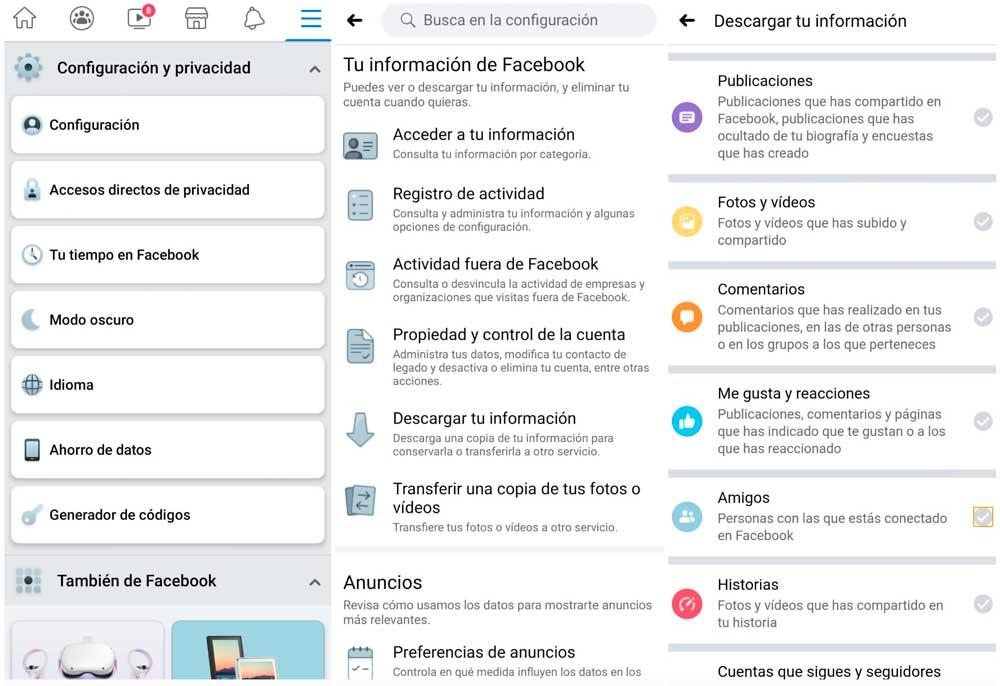Algunas vez te habrás encontrado amigos en Facebook que ni siquiera recordabas que existían y que llevan años agregados a la red social. Y otros que recuerdas con cariño pero hace tiempo que no hablas. Si vas a cambiar de cuenta o simplemente si quieres almacenarlos por alguna razón, la red social nos permite exportar una lista de amigos de Facebook que podemos descargar en HTML en nuestro ordenador o en nuestro teléfono móvil.
Aunque muchas extensiones te prometen esto, no te recomendamos dar acceso a tu cuenta de Facebook a ninguna app de terceros o a ninguna extensión para el navegador ya que se trata de una función que la propia red social incorpora entre los ajustes y no necesitarás ningún “extra” para hacerlo.
Tenemos dos opciones para descargar o guardar o exportar tus amigos en Facebook: La primera te permitirá tener foto y nombre de esa persona en un documento de texto, algo que simplemente puede ser buena idea si quieres tener un recuerdo de amigos si vas a cerrar la cuenta, por ejemplo. Pero que no podrás usar más adelante para importar, por ejemplo. La segunda,
Nombres de amigos y fotos
Una forma sencilla de recopilar todos tus amigos es copiando y pegando. Es una manera algo “cutre” pero rápida si simplemente quieres tener los nombres de los mismos. Además, podemos elegir entre las categorías que nos ofrece Amazon (Trabajo, Universidad, Instituto, Ciudad Actual, Localidad natal…) Para ello, simplemente debemos ir al apartado de amigos y seleccionar con el cursor (damos por hecho que debes hacerlo desde el ordenador) hasta llegar al final. Haz scroll hasta el final de la lista de amigos con el ratón. Cuando hayas llegado al último, simplemente toca en “Ctrl+C” en tu teclado para copiar.
Cuando hayas copiado la lista de amigos ve a un editor de texto al estilo Word y toca el atajo de teclado “Ctrl+V” o haz clic derecho y elige “Pegar”. Automáticamente se pegará la lista de amigos en un documento. Conseguiremos así tener: Fotografía, nombre, amigos en común y “categoría” del amigo. Es una lista que nos sirve para un control propio o para almacenarlo en el ordenador si queremos eliminar la cuenta pero que posteriormente no podremos exportar ni utilizar salvo que vayamos buscando a mano, uno a uno, todos esos amigos en una nueva cuenta. Por suerte, hay alternativas más útiles que esta.
Copia de seguridad de Facebook
Desde el propio sitio de Facebook hay otra manera de exportar un listado con todos tus amigos de Facebook. Para ello podemos usar la función de copia de seguridad de los datos de Facebook, ya que uno de los datos que se guardan es concretamente el listado de amigos. Tenemos que hacerlo desde la propia página web de la red social donde accederemos a nuestros datos.
- Abre la página web de Facebook
- Inicia sesión con tu usuario y contraseña
- Toca en la esquina superior derecha, sobre la flecha
- Abre el menú desplegable
- Elige “Configuración y privacidad” y “Configuración”
- Una vez aquí, ve al menú que encontrarás a la izquierda
- Toca en la opción “Tu información de Facebook”
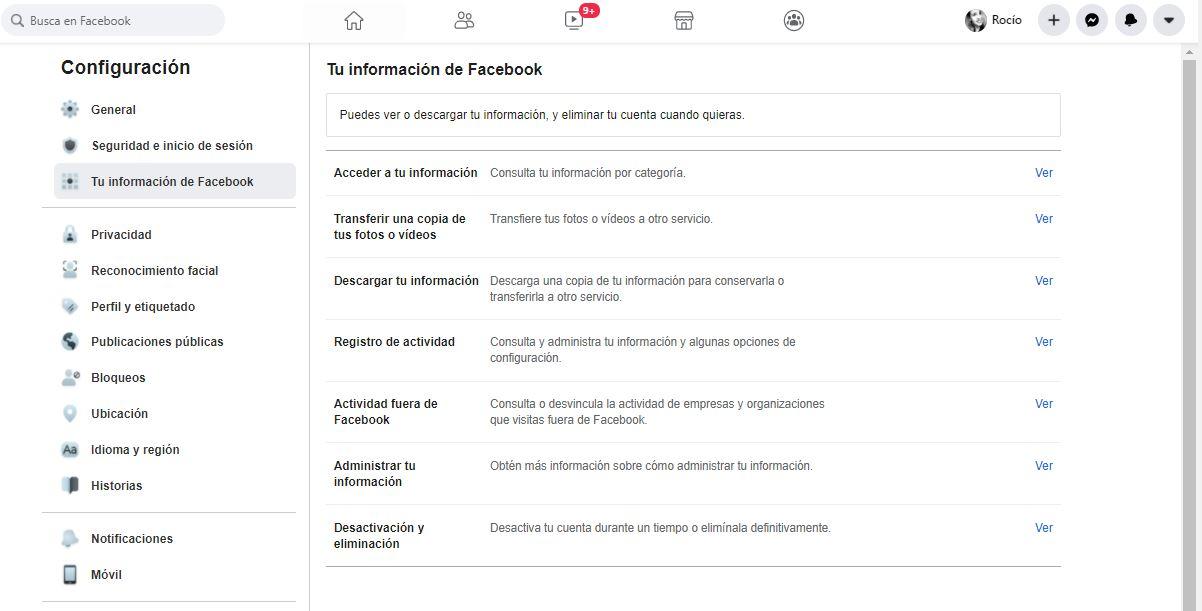
En este apartado encontraremos la opción de descargar nuestra información. Como explica el propio Facebook, podemos descargar la información cuando queramos y podemos elegir si queremos hacerlo en su totalidad o solo seleccionar lo que necesitamos. En este caso, amigos. Podemos elegir descargar la lista de amigos al completo, de cuentas que seguimos o seguidores. Pero podemos elegir si queremos descargarla entera o simplemente escoger una fecha o un intervalo de fechas que nos interesen. Se genera una copia de tu información en formato HTML a la que solo tú puedes acceder de forma privada.
Seleccionar información
Una vez aquí, tal y como puedes ver en la imagen, verás toda la información disponible para crear una copia de seguridad (Publicaciones, Fotos y vídeos, Comentarios, Amigos, Historias, Cuentas que sigues y seguidores, Mensajes, Grupos, Eventos…) Y un botón en la parte superior derecha: Desmarcar todo.
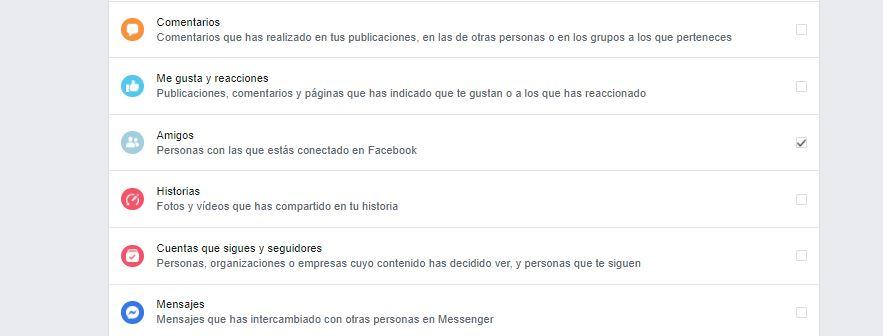
Desmarca todas las casillas de información y elige “Amigos”. Conviene diferenciar entre “Amigos” y ·Cuentas que sigues y seguidores”. La primera se refiere a personas con las que estás conectada pero la segunda puede ser personas, organizaciones o empresas a las que te has suscrito, por ejemplo. Marca “Amigos” y elige los detalles de la copia en el apartado superior… Puedes elegir un intervalo de fechas concreto o dejar marcados todos tus datos.
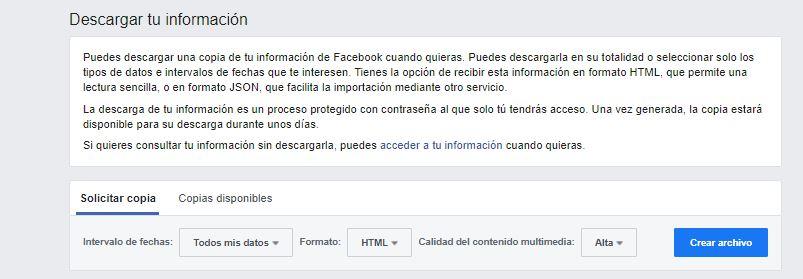
Archivo creado
En la parte superior, toca en “Crear archivo”. El proceso puede durar. No es inmediato y puede durar minutos, horas o días. Facebook indica que te avisará o recibirás una notificación cuando la copia esté lista para descargar. Generalmente, si se trata de una copia de tus amigos no tardará demasiado pero puede que el proceso se alargue si hay más información que has añadido.
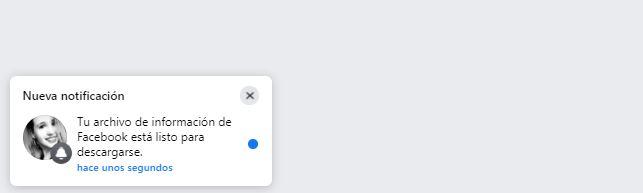
Si has desactivado las notificaciones o simplemente quieres ver cómo va el proceso o si tienes varias pendientes, puedes ir a la parte superior de la página (como puedes ver en la captura de pantalla adjunta) y a “Copias disponibles”. Aquí verás si hay copias que puedes descargar o si hay alguna pendiente. También verás si hay alguna anterior pero ha caducado antes de poder descargarla.
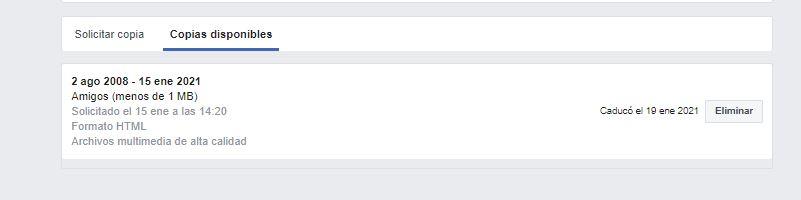
Descargar
Si tu copia está disponible para descargar verás una serie de datos:
- Fechas de la copia de seguridad
- Tipo de contenido
- Peso del archivo
- Cuándo fue solicitado
- Formato del archivo
- Calidad de los archivos multimedia
- Cuándo caduca
En la parte derecha de la pantalla tenemos dos botones: Eliminar y Descargar. Toca sobre “Descargar” y automáticamente Facebook te pedirá tu contraseña. Necesitarás escribir la clave de la red social para autorizar la descarga del archivo, lo que nos protegerá en caso de que alguien quiera nuestros datos si hemos dejado abierta una sesión, por ejemplo. Se descargará automáticamente la copia en tu ordenador.
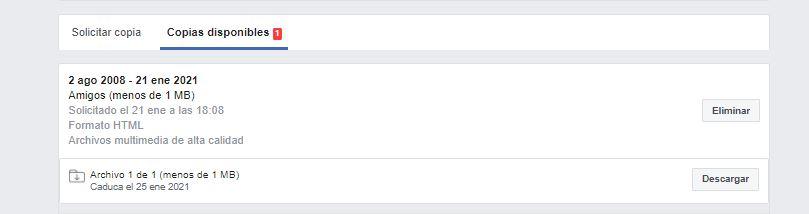
Desde el teléfono móvil
Desde el teléfono móvil los pasos son idénticos a los anteriores aunque abrir configuración puede que sea diferente en la rutina con respecto al navegador. Aquí también necesitarás poner tu contraseña para elegir una copia y la información que podemos descargar es similar a la que te permite el navegador.
- Abre la app de Facebook
- Toca sobre las tres líneas de la derecha
- Ve a Configuración
- Haz scroll hasta el apartado Tu información en Facebook
- Toca sobre la opción “Descargar tu información”
Los pasos aquí son similares a los anteriores: marca y desmarca qué quieres descargar. En nuestro caso, “Amigos”. Una vez que lo tengas, haz scroll hasta el final de la página y elige las opciones de personalización:
- Intervalo de fechas
- Formato
- Calidad del contenido multimedia
Cuando hayas elegido esto, toca en “Crear archivo”. Tendrás que esperar unos minutos y la app te avisará de que tu archivo está listo. Para descargarlo simplemente tendrás que iniciar sesión con tu usuario y contraseña desde el navegador web.